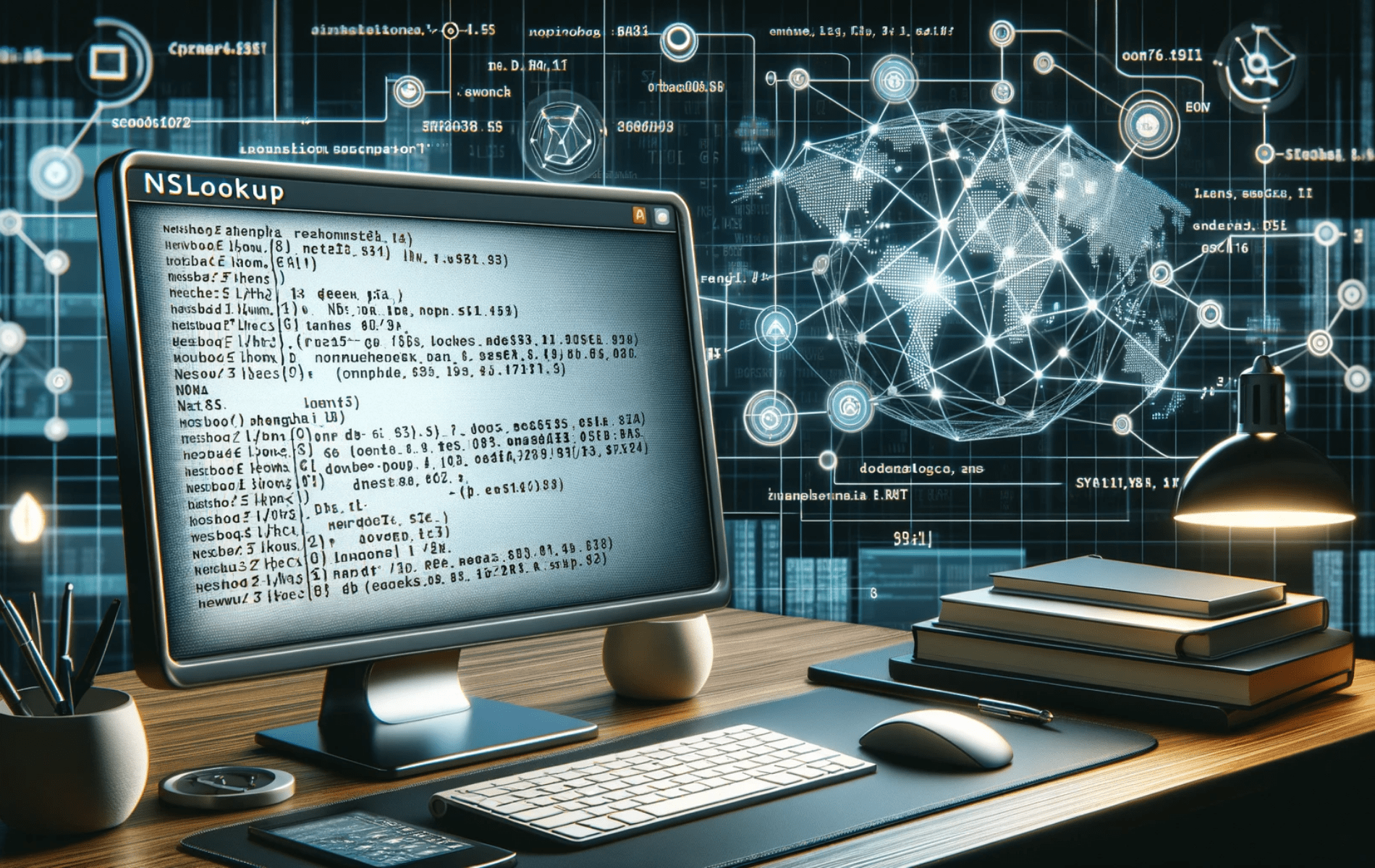Kommandot nslookup i Linux är ett kraftfullt verktyg för nätverksadministration, som erbjuder exakta och mångsidiga funktioner i nslookup-kommandot i Linux är ett nätverksadministrationsverktyg som används för att söka i Domain Name System (DNS) för att få domännamn eller IP-adressmappning. Det är ett mångsidigt verktyg som hjälper till att diagnostisera och felsöka DNS-relaterade problem, vilket gör det oumbärligt för nätverksadministratörer och ingenjörer. Med nslookup kan du utföra uppgifter som att hämta IP-adresser associerade med domännamn, utföra omvända sökningar och fråga efter specifika DNS-poster som A, MX och CNAME.
Följande guide kommer att visa hur man använder kommandot nslookup i Linux med praktiska exempel. Dessa exempel kommer att täcka vanliga användningsfall som grundläggande domänfrågor, omvända sökningar, fråga efter specifika DNS-poster, ange DNS-servrar och aktivera felsökningsläge för detaljerad utdata. Genom att behärska kommandot nslookup med dessa praktiska exempel kan du effektivt hantera och felsöka DNS-problem på Linux-system.
Förstå nslookup syntax för effektiv användning
Kommandot nslookup följer ett specifikt syntaxmönster, vilket är avgörande för att effektivt kunna använda dess kapacitet. Genom att förstå denna syntax kan du anpassa dina frågor för att passa dina specifika behov inom nätverksadministration. Här är en uppdelning av den grundläggande syntaxen och dess komponenter:
Grundläggande kommandostruktur
Den grundläggande formen av kommandot nslookup är:
nslookup [option] [hostname] [server][option]– Denna valfria del låter dig specificera olika kommandoflaggor för att förfina din sökning.[hostname]– Huvudfokus för din fråga; det kan vara ett domännamn eller en IP-adress.[server]– En annan valfri komponent, som anger vilken DNS-server som ska frågas. Om det utelämnas använder nslookup standardservern.
Alternativ för förbättrad funktionalitet
Det finns flera alternativ som du kan lägga till det grundläggande kommandot för mer detaljerade frågor:
-type=: Bestämmer vilken typ av DNS-post som ska hämtas (t.ex. A, MX, NS).-debug: Ger detaljerad information om frågeprocessen och svaret.-timeout=: Anger tidsgränsen för ett frågesvar.
Att förstå denna syntax är det första steget för att bemästra kommandot nslookup. Med denna kunskap kan du tillämpa nslookup i olika nätverksadministrationsscenarier, skräddarsy dina frågor för att få exakt och relevant information.
Följande avsnitt kommer att utforska praktiska exempel och scenarier där kommandot nslookup är praktiskt och demonstrerar dess tillämpning i verkliga nätverkshanteringsuppgifter.
Vanliga och praktiska exempel på nslookup-kommandon
Det här avsnittet utforskar 15 exempel på nslookup-kommandon, allt från ofta använda till mer specialiserade. Varje exempel innehåller en kort beskrivning, själva kommandot och en förklaring av vad du kan förvänta dig av dess utförande.
Grundläggande fråga om domännamn
För att hämta IP-adressen för en domän, som exempel.com, använd följande kommando:
nslookup example.comDen här frågan visar A-posten för example.com, som inkluderar dess IP-adress. Utdata kommer att visa domänens motsvarande IP-adress som tillhandahålls av din standard DNS-server.
Fråga efter en specifik DNS-server
Om du behöver fråga en domän med en specifik DNS-server, till exempel Googles DNS-server, använd det här kommandot:
nslookup example.com 8.8.8.8Detta kommando frågar exempel.com med hjälp av DNS-servern på 8.8.8.8. Svaret kommer att inkludera A-posten som ses av Googles DNS, vilket kan vara användbart för jämförelse eller felsökning.
Fråga efter Mail Exchange (MX)-poster
För att ta reda på vilka e-postservrar som är associerade med en domän kan du hämta dess MX-poster:
nslookup -type=mx example.comDetta kommando tillhandahåller en lista över e-postutbytesservrar till exempel.com, sorterade efter deras prioritet. Utdata är avgörande för att förstå e-postdirigering associerad med domänen.
Omvänd DNS-sökning
Omvända DNS-sökningar används för att hitta domännamnet som är kopplat till en IP-adress. Till exempel:
nslookup 93.184.216.34Detta kommando returnerar PTR-posten för IP-adressen 93.184.216.34, och visar domännamnet som är kopplat till den.
Fråga efter namnserverposter (NS).
För att se namnservrarna för en domän, använd NS-postfrågan:
nslookup -type=ns example.comDetta kommer att visa NS-posterna för example.com, som anger vilka DNS-servrar som är auktoritativa för domänen. Resultatet är viktigt för att förstå DNS-delegering.
Fråga efter specifika DNS-posttyper
Du kan behöva fråga specifika DNS-posttyper, som A, AAAA, CNAME, TXT, etc. För att till exempel fråga CNAME-poster:
nslookup -type=cname subdomain.example.comDetta kommando hämtar CNAME-posten för subdomain.example.com och avslöjar om det är ett alias för en annan domän.
Avancerad fråga med felsökningsinformation
För att få detaljerad information om frågeprocessen, använd felsökningsalternativet:
nslookup -debug example.comDetta ger utförlig utdata, inklusive den skickade frågan, det mottagna svaret och ytterligare information om DNS-upplösningsprocessen.
Frågar IPv6-adress (AAAA-post)
För att fråga IPv6-adressen för en domän (AAAA-post), använd:
nslookup -type=aaaa example.comDet här kommandot visar IPv6-adressen som är associerad med example.com, vilket är avgörande i miljöer där IPv6 används.
Ställ in frågetidsgräns
För att ange en timeout för dina nslookup-frågor, använd timeout-alternativet:
nslookup -timeout=10 example.comDetta ställer in en 10-sekunders timeout för frågan, varefter nslookup avbryts om inget svar tas emot.
Använder nslookup i interaktivt läge
Nslookup kan användas i ett interaktivt läge för flera frågor. Starta interaktivt läge med:
nslookupSedan kan du ange flera frågor sekventiellt inom den interaktiva sessionen.
Kontrollera SOA-poster
SOA-posten (Start of Authority) kan frågas efter en domän för att förstå dess DNS-administrationsdetaljer:
nslookup -type=soa example.comDetta kommer att tillhandahålla SOA-posten for example.com, inklusive information om den primära namnservern, e-postadress för kontakt och andra administrativa detaljer.
Fråga efter TXT-poster
TXT-poster används ofta för olika verifieringsändamål. Så här frågar du efter TXT-poster:
nslookup -type=txt example.comDet här kommandot returnerar alla TXT-poster som är associerade med example.com, som kan inkludera SPF-poster, domänverifieringsinformation, etc.
Hitta alla poster associerade med en domän
För att lista alla DNS-poster som är associerade med en domän, använd:
nslookup -type=all example.comDetta kommando ger en heltäckande bild av alla DNS-poster för example.com.
Icke-interaktiva flera frågor
För flera frågor i ett icke-interaktivt läge kan du koppla kommandon:
nslookup -query=mx example.com; nslookup -query=ns example.comDetta kör två frågor i följd, först hämtar MX-poster, sedan NS-poster för example.com.
Identifiera värdalias med CNAME-poster
CNAME-poster är viktiga för att identifiera det kanoniska namnet för ett alias. För att ta reda på CNAME-posten för en underdomän eller värdalias, använd:
nslookup -type=cname alias.example.comDetta kommando returnerar CNAME-posten för alias.example.com och avslöjar det primära, kanoniska domännamnet det pekar på. Detta är särskilt användbart i scenarier där flera underdomäner eller alias riktas till ett enda värdnamn, vilket hjälper till att hantera och förstå domänstrukturer.
Slutsats
Vi har täckt det väsentliga med att använda kommandot nslookup i Linux, från grundläggande till avancerade frågor. Den här guiden har utformats för att förenkla verktyget nslookup och ger praktiska exempel för DNS-frågor och felsökning. Öva regelbundet för att bemästra dessa kommandon och förbättra dina kunskaper om nätverkshantering. Oavsett om du löser DNS-problem eller undersöker domändetaljer förblir nslookup ovärderlig.